ஆப்பிள் எம் 1 சில்லுடன் மேக்கில் மேகோஸை மீண்டும் நிறுவும் போது தனிப்பயனாக்குதலுக்கான பிழைத்திருத்த வழிகாட்டி (09.16.25)
ஆப்பிள் நவம்பரில் முதல் மேக்ஸை கை அடிப்படையிலான எம் 1 சில்லுடன் வெளியிட்டது, புதிய 2020 13 அங்குல மேக்புக் ப்ரோ, மேக்புக் ஏர் மற்றும் மேக் மினி மாடல்களை அறிமுகப்படுத்தியது. எம் 1 சிப் அதன் நம்பமுடியாத செயல்திறன் மற்றும் செயல்திறனுக்காக மிகுந்த விமர்சனங்களைப் பெற்றுள்ளது, மேலும் இது ஐபோன் மற்றும் ஐபாட் ஆகியவற்றிற்காக உருவாக்கப்பட்ட சில்லுகள் குறித்த ஆப்பிள் நிறுவனத்தின் ஒரு தசாப்தத்திற்கும் மேலான பணியின் உச்சம் ஆகும்.
 கட்டப்பட்ட இன்டெல் சில்லுகள் போலல்லாமல் x86 கட்டமைப்பு, ஆப்பிள் சிலிக்கான் எம் 1 ஆப்பிள் ஐபோன்கள் மற்றும் ஐபாட்களுக்காக பல ஆண்டுகளாக வடிவமைத்து வரும் ஏ-சீரிஸ் சில்லுகளைப் போலவே ஒரு கை அடிப்படையிலான கட்டமைப்பைப் பயன்படுத்துகிறது. ஆப்பிள் இன்றுவரை உருவாக்கியுள்ளது, மேலும் இது தைவான் செமிகண்டக்டர் உற்பத்தி நிறுவனம் (டி.எஸ்.எம்.சி) 5-நானோமீட்டர் செயல்பாட்டில் கட்டப்பட்ட சமீபத்திய ஐபோன் மற்றும் ஐபாட் ஏர் மாடல்களில் ஏ 14 சிப்பைப் போன்றது. டி.எஸ்.எம்.சி ஆப்பிளின் அனைத்து சில்லுகளையும் உருவாக்குகிறது மற்றும் பல ஆண்டுகளாக அவ்வாறு செய்துள்ளது.
கட்டப்பட்ட இன்டெல் சில்லுகள் போலல்லாமல் x86 கட்டமைப்பு, ஆப்பிள் சிலிக்கான் எம் 1 ஆப்பிள் ஐபோன்கள் மற்றும் ஐபாட்களுக்காக பல ஆண்டுகளாக வடிவமைத்து வரும் ஏ-சீரிஸ் சில்லுகளைப் போலவே ஒரு கை அடிப்படையிலான கட்டமைப்பைப் பயன்படுத்துகிறது. ஆப்பிள் இன்றுவரை உருவாக்கியுள்ளது, மேலும் இது தைவான் செமிகண்டக்டர் உற்பத்தி நிறுவனம் (டி.எஸ்.எம்.சி) 5-நானோமீட்டர் செயல்பாட்டில் கட்டப்பட்ட சமீபத்திய ஐபோன் மற்றும் ஐபாட் ஏர் மாடல்களில் ஏ 14 சிப்பைப் போன்றது. டி.எஸ்.எம்.சி ஆப்பிளின் அனைத்து சில்லுகளையும் உருவாக்குகிறது மற்றும் பல ஆண்டுகளாக அவ்வாறு செய்துள்ளது.
ஆப்பிள் இதை ஒரு சிப்பில் (SoC) ஒரு அமைப்பு என்று அழைக்கிறது, ஏனெனில் இது வழக்கமாக தனித்தனியாக இருக்கும் பல கூறுகளை எடுத்து அனைத்தையும் ஒரே சிப்பில் வைக்கிறது. இதில் CPU, கிராபிக்ஸ் செயலி, யூ.எஸ்.பி மற்றும் தண்டர்போல்ட் கன்ட்ரோலர்கள், செக்யூர் என்க்ளேவ், நியூரல் என்ஜின், பட சிக்னல் செயலி, ஆடியோ செயலாக்க வன்பொருள் மற்றும் பல உள்ளன. இது சிறந்த செயல்திறன் மற்றும் பேட்டரி ஆயுள் பெறுகிறது.
ஆப்பிள் ஆரம்பத்தில் அதன் சொந்த சிலிக்கானை அதன் மலிவான மேக்ஸில் பொது நுகர்வோர் மத்தியில் வெளியிட முடிவு செய்தது. இந்த மேக்ஸ்கள்:
- மேக்புக் ஏர்
- 13 அங்குல மேக்புக் ப்ரோ
- மேக் மினி
ஆப்பிள் அறிவித்தது இரண்டு வருட மாற்றம், அதாவது இரண்டு ஆண்டுகளுக்குள் ஒவ்வொரு மேக்கிலும் ஆப்பிளின் சொந்த வடிவமைப்பின் சில்லுகள் இருக்கும். எனவே, ஆப்பிள் சிலிக்கான் கொண்ட மேக்ஸ்கள் வருகின்றன.
ஆப்பிள் எம் 1 சில்லுடன் மேக்கில் தனிப்பயனாக்குதல் பிழை என்றால் என்ன?புதிய மேக்கில் மேகோஸை மீட்டெடுத்து மீண்டும் நிறுவும் போது பயனர்கள் சந்தித்த தனிப்பயனாக்குதல் சிக்கலுக்கான தீர்வை ஆப்பிள் வெளிப்படுத்தியுள்ளது. M1 சிப்.
சாதனம் மீட்டமைக்கப்பட்டால் புதிய எம் 1 சிப்-இயங்கும் மேக் அமைப்பது பிழைக்கு வழிவகுக்கும் என்று முந்தைய அறிக்கைகள் வெளிப்படுத்தின. பயனர்கள் ஆன்லைன் மன்றங்களில் புகார்களை எழுப்பியுள்ளனர், இது புதிய சாதனங்களை சரிசெய்யாவிட்டால் பயன்படுத்த முடியாததாக மாற்றுகிறது.
ஒரு பயனரின் கூற்றுப்படி, பிழை எவ்வாறு நிகழ்கிறது என்பது இங்கே: முதலில், பயனர் மீட்டமைக்க முயற்சிப்பார் மேக் (தேவையற்ற மென்பொருளை அகற்றும் நோக்கத்துடன், அது அவர்களின் பழைய மேக் போல உணரக்கூடும்). பின்னர், நிறுவலின் போது, ஒரு பிழை செய்தி திரையில் தோன்றும்.
செய்தி படிக்கிறது,
புதுப்பிப்பைத் தயாரிப்பதில் பிழை ஏற்பட்டது. மென்பொருள் புதுப்பிப்பைத் தனிப்பயனாக்குவதில் தோல்வி. தயவுசெய்து மீண்டும் முயற்சிக்கவும்.
அந்த நேரத்தில், அதே சிக்கலைப் பற்றி புகார் அளிக்கும் பயனர்களிடமிருந்து ஆப்பிள் ஏற்கனவே 75 அழைப்புகளைப் பெற்றுள்ளது என்று பயனர் கூறினார். பயனர் உதவிக்கு அழைத்த நேரத்தில் நிறுவனத்திற்கு இந்த பிரச்சினைக்கு எந்த தீர்வும் இல்லை.
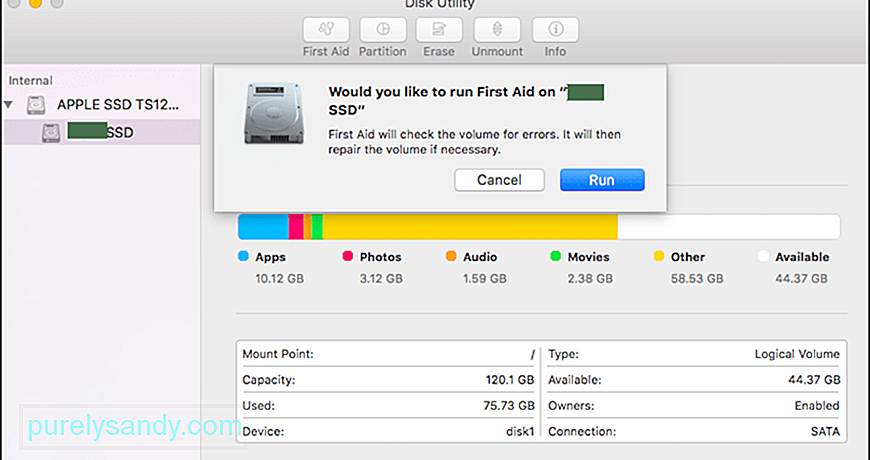 சில பயனர்கள் தங்களுக்கு வேலை செய்த சில தீர்வுகளைப் பகிர்ந்து கொண்டனர். உள் SSD சாதனத்தை அழிக்க வட்டு பயன்பாட்டைப் பயன்படுத்தி மூன்று படி செயல்முறைகளை ஒரு பயனர் பகிர்ந்துள்ளார். சிக்கல்களை சரிசெய்ய ஆப்பிள் உள்ளமைவு 2 ஐ எவ்வாறு பயன்படுத்துவது என்பதற்கான வழிமுறைகளை வழங்கும் ஆப்பிள் ஆதரவு ஆவணத்திற்கான இணைப்பை மற்றொரு பயனர் பகிர்ந்துள்ளார்.
சில பயனர்கள் தங்களுக்கு வேலை செய்த சில தீர்வுகளைப் பகிர்ந்து கொண்டனர். உள் SSD சாதனத்தை அழிக்க வட்டு பயன்பாட்டைப் பயன்படுத்தி மூன்று படி செயல்முறைகளை ஒரு பயனர் பகிர்ந்துள்ளார். சிக்கல்களை சரிசெய்ய ஆப்பிள் உள்ளமைவு 2 ஐ எவ்வாறு பயன்படுத்துவது என்பதற்கான வழிமுறைகளை வழங்கும் ஆப்பிள் ஆதரவு ஆவணத்திற்கான இணைப்பை மற்றொரு பயனர் பகிர்ந்துள்ளார்.
மேகோஸ் பிக் சுர் 11.0.1 க்கு புதுப்பிப்பதற்கு முன்பு ஆப்பிள் எம் 1 சில்லுடன் உங்கள் மேக்கை அழித்துவிட்டால், மேகோஸ் மீட்டெடுப்பிலிருந்து நீங்கள் மேகோஸை மீண்டும் நிறுவ முடியாமல் போகலாம், ”என்று ஆப்பிள் ஆவணத்தில் கூறியது.
நிறுவனம் சிக்கலுக்கு மூன்று தீர்வுகளை வழங்குகிறது: ஒரு முறைக்கு இரண்டு மேக்ஸைப் பயன்படுத்த வேண்டும் மற்றும் ஒரு பொருத்தமான ஃபிளாஷ் டிரைவை உருவாக்க வேண்டும் துவக்கக்கூடிய நிறுவி மற்றும் இரண்டு முறைகளுக்கு மேகோஸ் மீட்டெடுப்பில் டெர்மினலைப் பயன்படுத்த வேண்டும்.
ஆப்பிள் எம் 1 சில்லுடன் மேக்கில் தனிப்பயனாக்குதல் பிழையை எவ்வாறு சரிசெய்வதுஆப்பிள் எம் 1 சில்லுடன் மேக்கில் மேகோஸை மீண்டும் நிறுவி தனிப்பயனாக்குதல் பிழையைப் பெறுகிறீர்கள் என்றால், ஆப்பிளின் படி அதை எவ்வாறு சரிசெய்யலாம் என்பது இங்கே:
முறை 1: ஆப்பிள் கட்டமைப்பாளரைப் பயன்படுத்தவும்உங்களிடம் பின்வரும் உருப்படிகள் இருந்தால், உங்கள் மேக்கின் மென்பொருள் புதுப்பிக்க அல்லது மீட்டமைப்பதன் மூலம் சிக்கலைத் தீர்க்கலாம்:
- மேகோஸ் கேடலினா 10.15.6 அல்லது அதற்குப் பிறகான மற்றொரு மேக் மற்றும் சமீபத்திய ஆப்பிள் கட்டமைப்பான் பயன்பாடு, ஆப் ஸ்டோரிலிருந்து இலவசமாகக் கிடைக்கும்.
- கணினிகளை இணைக்க யூ.எஸ்.பி-சி முதல் யூ.எஸ்.பி-சி கேபிள் அல்லது யூ.எஸ்.பி-ஏ முதல் யூ.எஸ்.பி-சி கேபிள். கேபிள் சக்தி மற்றும் தரவு இரண்டையும் ஆதரிக்க வேண்டும். தண்டர்போல்ட் 3 கேபிள்கள் ஆதரிக்கப்படவில்லை.
ஆப்பிள் கட்டமைப்பாளரைப் பயன்படுத்த, கீழேயுள்ள படிகளைப் பின்பற்றவும்: 
- செயல்களைத் தேர்வுசெய்க & gt; மேம்பட்ட & ஜிடி; சாதனத்தை புதுப்பிக்கவும், பின்னர் புதுப்பிக்கவும் என்பதைக் கிளிக் செய்யவும்.
- தேர்ந்தெடுக்கப்பட்ட சாதனத்தைக் கட்டுப்படுத்து-கிளிக் செய்து, மேம்பட்ட & gt; சாதனத்தை புதுப்பிக்கவும், பின்னர் புதுப்பிக்கவும் என்பதைக் கிளிக் செய்யவும்.
குறிப்பு: இந்தச் செயல்பாட்டின் போது மேக்கிற்கு நீங்கள் சக்தியை இழந்தால், மீண்டும் புதுப்பித்தல் செயல்முறையைத் தொடங்கவும்.
முக்கியமானது: நீங்கள் ஃபார்ம்வேரை புதுப்பிக்கும்போது, ஆப்பிள் கட்டமைப்பான் 2 உங்களை எச்சரிக்காமல் இருக்கலாம் என்பதால் செயல்முறை வெற்றிகரமாக இருந்தது என்பதை நீங்கள் சரிபார்க்க வேண்டும்.
அதற்கு பதிலாக நீங்கள் ஃபார்ம்வேரை மீட்டெடுக்க விரும்பினால், நீங்கள் எல்லா தரவையும் அழிக்க வேண்டும் மற்றும் மீட்டெடுப்பு OS மற்றும் மேகோஸின் சமீபத்திய பதிப்பை மீண்டும் நிறுவ வேண்டும். இதைச் செய்ய:
- செயல்களைத் தேர்வுசெய்க & gt; மீட்டமை, பின்னர் மீட்டமை என்பதைக் கிளிக் செய்க.
- தேர்ந்தெடுக்கப்பட்ட சாதனத்தைக் கட்டுப்படுத்து-கிளிக் செய்து, பின்னர் செயல்களைத் தேர்வுசெய்க & gt; மீட்டமை, பின்னர் மீட்டமை என்பதைக் கிளிக் செய்க.
உங்களிடம் இல்லையென்றால் மேலே உள்ள உருப்படிகள் அல்லது தீர்வு உங்களுக்கு வேலை செய்யவில்லை, அதற்கு பதிலாக அடுத்த பகுதியில் உள்ள படிகளைப் பின்பற்றவும்.
முறை 2: உங்கள் மேக்கை அழித்து, மீண்டும் நிறுவவும்.நீங்கள் தொடங்குவதற்கு முன், முடிக்க உங்களுக்கு போதுமான நேரம் இருப்பதை உறுதிப்படுத்திக் கொள்ளுங்கள் எல்லா படிகளும்.
மீட்பு உதவியாளரைப் பயன்படுத்தி அழிக்கவும்
உங்களிடம் மற்றொரு மேக் மற்றும் பொருத்தமான வெளிப்புற ஃபிளாஷ் டிரைவ் அல்லது நீங்கள் கவலைப்படாத பிற சேமிப்பக சாதனம் இருந்தால் அழித்தல், நீங்கள் மேகோஸ் பிக் சுருக்கு துவக்கக்கூடிய நிறுவியை உருவாக்கி பயன்படுத்தலாம்.
விருப்பம் 3: மீண்டும் நிறுவ டெர்மினலைப் பயன்படுத்தவும்  மேற்கண்ட முறைகள் எதுவும் உங்களுக்கு பொருந்தாது என்றால், அல்லது மேகோஸின் எந்த பதிப்பு உங்களுக்குத் தெரியாது உங்கள் மேக் பயன்படுத்தும் பெரிய சுர், இந்த வழிமுறைகளைப் பின்பற்றவும்:
மேற்கண்ட முறைகள் எதுவும் உங்களுக்கு பொருந்தாது என்றால், அல்லது மேகோஸின் எந்த பதிப்பு உங்களுக்குத் தெரியாது உங்கள் மேக் பயன்படுத்தும் பெரிய சுர், இந்த வழிமுறைகளைப் பின்பற்றவும்:
துவக்கக்கூடிய யூ.எஸ்.பி டிரைவிலிருந்து மேகோஸை நிறுவவும். இரண்டு DIY முறைகளில் இது எளிதானது, ஆனால் இதற்கு மற்றொரு மேக் மற்றும் நிறுவி கோப்புகளை வைத்திருக்க போதுமான வெற்று யூ.எஸ்.பி சேமிப்பக சாதனம் தேவைப்படுகிறது. ஆப்பிளின் ஆதரவு பக்கம் இந்த செயல்முறையின் மூலம் உங்களுக்கு வழிகாட்டும்.
முடிவுஅந்த மீட்பு முறைகள் எதுவும் உங்களுக்காக வேலை செய்யவில்லை என்றால், உங்கள் புதிய M1 மேக்கை உள்ளூர் ஆப்பிள் ஸ்டோர் அல்லது சான்றளிக்கப்பட்ட பழுதுபார்க்கும் கடையில் சேவையாற்ற வேண்டும். எதுவாக இருந்தாலும், உங்கள் விருப்பங்களைப் புரிந்துகொள்ள ஆப்பிள் ஆதரவைத் தொடர்புகொள்வதை உறுதிப்படுத்திக் கொள்ளுங்கள் - குறிப்பாக வீட்டிலிருந்து நீங்கள் கையாளக்கூடியவை, இந்த நேரங்களில் உங்களை முடிந்தவரை பாதுகாப்பாக வைத்திருக்கும்.
YouTube வீடியோ: ஆப்பிள் எம் 1 சில்லுடன் மேக்கில் மேகோஸை மீண்டும் நிறுவும் போது தனிப்பயனாக்குதலுக்கான பிழைத்திருத்த வழிகாட்டி
09, 2025

